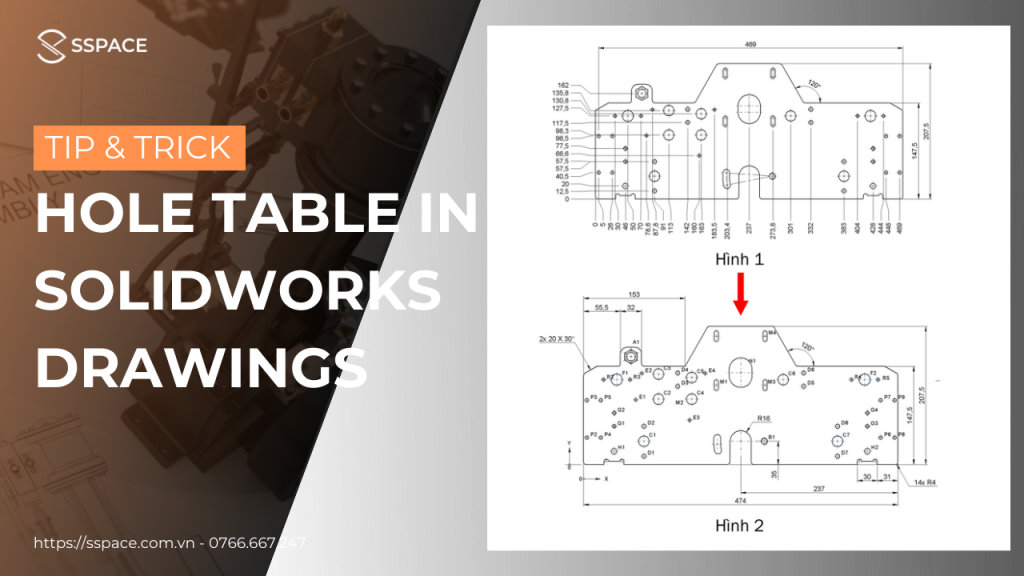Nếu bạn choáng ngợp bởi việc lấy nhiều kích thước lỗ trong bản vẽ thì bài viết này dành cho bạn! Bài viết này sẽ hướng dẫn các bạn cách tự động lấy kích thước và vị trí lỗ một cách nhanh chóng và sắp xếp chúng thành định dạng bảng đơn giản. Điều này giúp bản vẽ gọn gàng hơn nhờ việc hạn chế đặt quá nhiều kích thước cùng hiện thị.
Giờ thì hãy cùng SSPACE bắt đầu nhé!

Tại đây, ta có chi tiết dạng tấm với nhiều thành phần lỗ có kích thước, vị trí khác nhau. Như Hình 1 bên dưới thì thật sự khó lấy đủ kích thước cho chi tiết. Đồng thời, ta sẽ càng khó khăn hơn trong việc sắp xếp những kích thước này trên trang vẽ 2D.
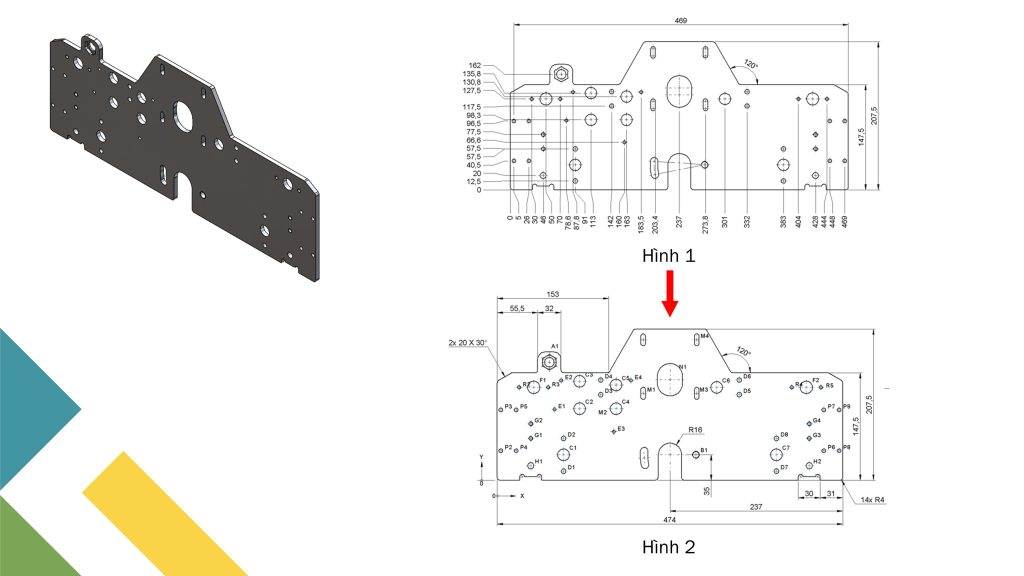
Với các tình huống này, hãy dùng tính năng Hole Table để có được kết quả như Hình 2 nhé!
HƯỚNG DẪN THỰC HIỆN
Bước 1: Khởi chạy lệnh
Tại thẻ Annotation – chọn “Tables” – chọn “Hole Table”.
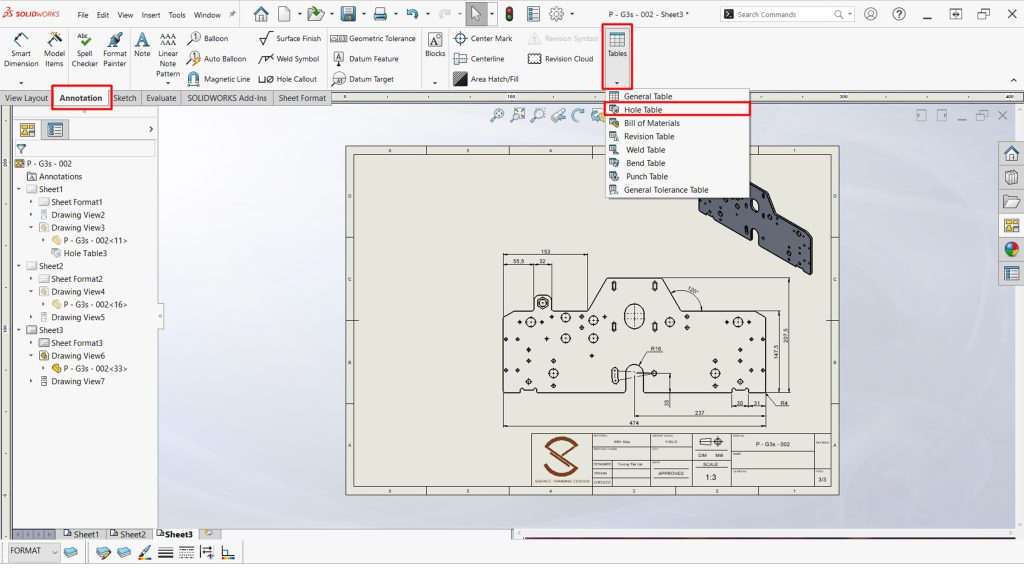
Bước 2: Setup thông số
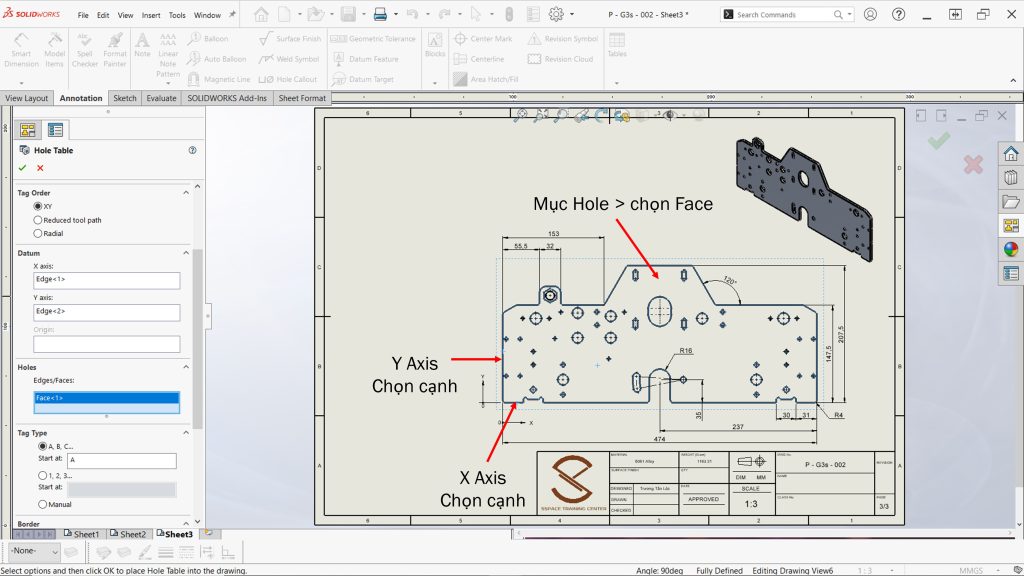
Chúng ta sẽ quan tâm các thông số ở ba mục chính sau đây:
+ Mục DaTum: Chọn một cạnh để tham chiếu trục X và một cạnh tham chiếu trục Y hoặc chọn một điểm tham chiếu gốc tọa độ.
+ Mục Holes: Lựa chọn lần lượt vào các lỗ hoặc lựa chọn bề mặt có chứa lỗ (có thể lựa chọn nhiều bề mặt và nhiều cạnh).
+ Mục Tag Type: Lựa chọn kiểu đánh số thứ tự.
Sau khi setup các thông số này >> Chọn OK để tạo bảng.
Bước 3: Thao tác với Bảng
Kết quả sau khi hoàn tất lệnh chúng ta sẽ được một bảng liệt kê vị trí và kích thước lỗ.

Chúng ta cũng có thêm một số lựa chọn thêm với bảng này để có kết quả theo yêu cầu như sau:
+ Expand Same Size: Liệt kê tất cả kích thước và vị trí lỗ >> kết quả mặc định.
+ Combine Same Size: Gộp những hàng có cũng kích thước lỗ >> thường sử dụng để thống kê loại lỗ đang dùng.
+ Combine Same Tag: Gộp những hang cùng Tag >> thường dùng để thống kê nhanh số lượng lỗ mỗi loại.
Chúc các bạn thành công!
Để xem thêm nhiều bài viết thú vị, bổ ích, Like và theo dõi Fanpage của SSPACE ngay hôm nay.
📌Tham khảo bài viết: SAO CHÉP MỘT THÀNH PHẦN TRONG BẢN LẮP VỚI CÁC RÀNG BUỘC TƯƠNG ĐƯƠNG tại đây.